怎样在Word2010文档中新建模板
发布时间:2013-01-16 22:47:34作者:知识屋
Word2010允许用户创建自定义的Word模板,以适合实际工作需要。用户可以将自定义的Word模板保存在“我的模板”文件夹中,以便随时使用。在Windows XP系统中,“我的模板”文件夹目录为C:Documents and SettingsAdministratorApplication DataMicrosoftTemplates,而在Windows Vista或Windows7系统中,“我的模板”文件夹目录为UsersAdministratorAppDataRoamingMicrosoftTemplates。要想找到上述文件夹,必须在当前系统中允许显示隐藏文件和文件夹。
以Windows 7系统为例,在Word2010文档中新建模板的步骤如下所述:
第1步,打开Word2010文档窗口,在当前文档中设计自定义模板所需要的元素,例如文本、图片、样式等。
第2步,完成模板的设计后,在“快速访问工具栏”单击“保存”按钮。打开“另存为”对话框,选择“保存位置”为UsersAdministratorAppDataRoamingMicrosoftTemplates文件夹,然后单击“保存类型”下拉三角按钮,并在下拉列表中选择“Word模板”选项。在“文件名”编辑框中输入模板名称,并单击“保存”按钮即可,如图1所示。
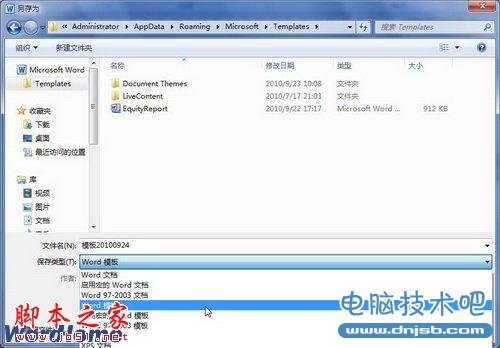
图1选择“Word模板”选项
第3步,依次单击“文件”→“新建”按钮,在打开的“新建文档”对话框中选择“我的模板”选项,如图2所示。
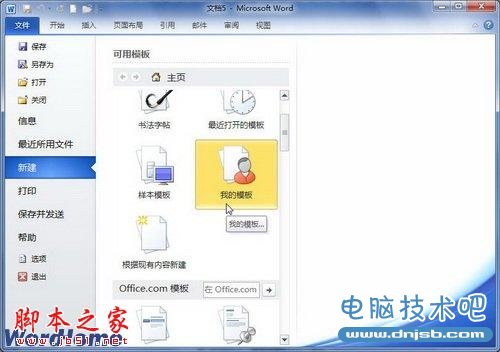
图2 选择“我的模板”选项
第4步,打开“新建”对话框,在模板列表可以看到新建的自定义模板。选中该模板并单击“确定”按钮即可新建一个文档,如图3所示。
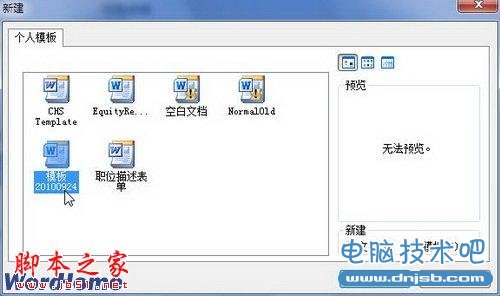
图3 查看新建的自定义模板
相关知识
-

word2010空格如何显示下划线 word2010空格显示下划线的步骤
-
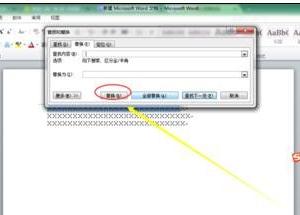
如何删除Word2010文档段落中的西文空格 Word2010文档段落中的西文空格删除教程
-
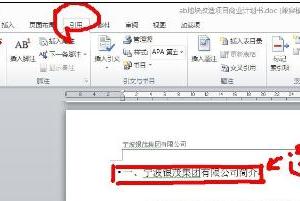
Word2010中进行插入目录的操作方法 Word2010中如何进行插入目录
-
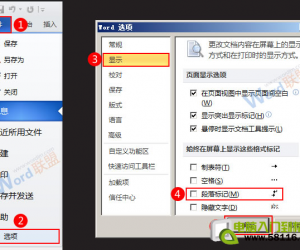
Word2010怎么设置不显示回车符 Word2010设置不显示回车符的方法
-

WORD中如何给图片增加题注呢 怎样在Word2010文档中添加图片题注
-
WORD2010怎么显示和隐藏右边的滚动条 Word2007中怎样显示或隐藏水平和垂直标尺
-
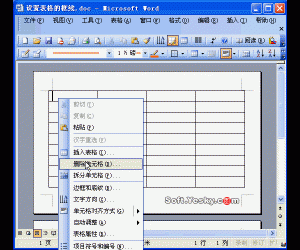
在word2010中如何设置表格边框底纹 Word2013如何设置表格边框的方法
-

Word2010设置不显示回车符 word2010去掉回车符
-
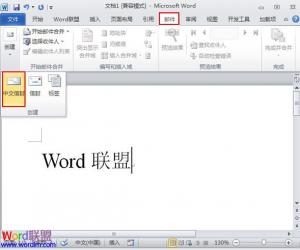
Word怎么制作信封?Word2010制作信封的方法总结!
-
Word2010如何设置双面打印
软件推荐
更多 >-
1
 Word文档两端对齐、分散对齐设置方法
Word文档两端对齐、分散对齐设置方法2013-01-23
-
2
Word 2003如何设置纸张大小
-
3
Word中无法复制粘贴的原因分析及解决方法
-
4
Word中删除重复文字及段落
-
5
Office2007安装的时候出现错误1406怎么处理
-
6
Word2007教你怎么样轻松调整段落、段前、段后间距
-
7
在word中如何打大括号?
-
8
在word2007中如何将任意一页设置为第一页
-
9
怎样把扫描文件转换成WORD文档形式?
-
10
单书名号怎么打 单书名号打出来的技巧





































